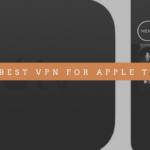Som många andra användare använder jag VPN för att skydda mina data medan jag surfar på internet. VPN-tjänster är dock inte perfekta. Därför kontrollerar jag ofta om min VPN-anslutning är säker så att min dator inte lider av externa risker. Detta är också en del av testproceduren här på Private Proxy Guide.
Vad är en VPN?
VPN står för Virtual Private Network. Människor använder VPN-anslutningar främst för datasäkerhet. Naturligtvis kommer läckor att hända, och människor som vill bryta sig in i någons VPN kommer att hitta sätt att göra det. Det bästa du kan göra är att få verktygen som hjälper dig att testa en VPN. Att testa en VPN kommer att låta användaren veta om VPN gör sitt jobb eller inte. Ibland kan till och med en dåligt konfigurerad VPN leda till fel som får datorn att läcka data och exponera användarens IP-adress. Texten nedan kommer att täcka några olika tester, samt verktyg som kan hjälpa till med VPN-säkerhetstestning.
IP-adressläckor
Min VPN kommer troligen inte att skydda min IP-adress, även om den hävdar att den kan. I själva verket, baserat på flera studier, läcker många VPN-användare användarnas IP-adresser. Det finns online-IP-läckage testverktyg som kan hjälpa till med detta fall, men jag kommer att prata om ett annat sätt att testa för detta problem.
En av dem är https://whatismyipaddress.com/.
Normalt testar jag IP-adressläckor när min VPN-anslutning är aktiv. Det är dock också mycket viktigt att göra detta när den ansluter igen. Baserat på min erfarenhet kan jag bekräfta att IP-adressen för det mesta kommer att läcka ut när VPN återansluts, vanligtvis efter att anslutningen har minskat, som vid ett strömavbrott eller när routern bryts. Jag bör påpeka att VPN-enheter borde ha en viss dödsbrytare. När deras anslutning minskar använder jag den växeln för att blockera all internettrafik så länge jag vill.
Steg för att testa IP-läckor från en återanslutande VPN
- Först och främst kopplar jag bort min Internetanslutning, men jag håller VPN ansluten och fungerar fortfarande.
- Därefter, när min anslutning tappar, ansluter jag mig igen och gör en så kallad ”snabb eld” -testsekvens av min IP. Med andra ord öppnar jag massor av flikar på IP-testsidan. I det ögonblick jag gör det, uppdaterar jag dem som galna – alla så fort som möjligt.
- Efter VPN-anslutning stoppar jag min snabba uppdatering och kontrollerar resultaten. Om jag råkar se min riktiga IP-adress på mer än en flik är jag säker på att jag har en läcka. Om inte är jag bra.
För alla som vill veta hur man förhindrar dessa läckor är det bästa rådet jag kan ge att få en säkrare VPN-anslutning. Personligen har jag en VPN som stöder IPv6, som jag kan inaktivera manuellt om jag har problem som detta. Anledningen till att jag använder den här typen av VPN är att den också erbjuder skydd mot läckor i IPv4.
DNS-läckor
Domain Name System, eller DNS, finns för att ge användarna enklare åtkomst till webbsidor. Det gör det genom att översätta alla domännamn till den IP-adress det motsvarar. Generellt sett är översättningen av detta domännamn till IP-adresser något som en ISP, eller Internetleverantör, bör göra. En VPN maskerar dock min riktiga IP-adress så att ingen kan se eller spåra var jag är online. Det finns tillfällen då jag läcker en begäran om översättning från VPN. När detta händer kan vem som helst se vad min IP-adress och ISP-plats är. Av den anledningen bör jag göra ett DNS-läckagetest så snart som möjligt.
Hur man testar för DNS-läckor
När jag väl har märkt att min information har gått via VPN ansluter jag till en annan VPN, en med en server som inte finns i mitt land. Vad jag gör nästa är att kontrollera min info med hjälp av online DNS-läckageverktyg. Sedan tittar jag på platsen, IP-adressen, liksom andra olika ISP-detaljer. Om de alla matchar mina egna uppgifter vet jag att det har skett en DNS-läcka.
En av dem är https://ipleak.net/
Nu är denna läcka inte av min personliga IP-adress, utan snarare för min ISP. Men vem som helst kan använda ISP-data för att spåra mig om de vill. Det bästa sättet att förhindra DNS-läckage är att ha en VPN med sitt eget DNS-system, som ska ha kryptering.
WebRTC-läckor
WebRTC är ett applikationsprogrammeringsgränssnitt eller API, som normalt ingår i webbläsare som Opera, Chrome och Firefox. Detta API tillåter användare att utföra P2P-fildelningar, samt göra video- och röstchattar direkt i webbläsaren utan att behöva installera ett tillägg. Jag är inte en Internet Explorer-användare, men jag borde lägga till att den här webbläsaren har plugins som ger WebRTC-stöd. En WebRTC-läcka inträffar när en användares IP-adress hittar sin väg genom ett WebRTC API. Det finns webbplatser online där vem som helst kan kontrollera om deras VPN upplever just denna läcka. Lösningen på detta problem är enkel. Allt jag behöver göra är att inaktivera WebRTC i min webbläsare. I samma ögonblick jag gör det, slutar alla läckor.
Utföra ett VPN-hastighetstest
Det är mycket viktigt att testa VPN-hastighet. I själva verket skulle jag gå så långt som att säga att en snabb VPN är lika viktigt som en säker. Det finns gratis tjänster online som kan hjälpa till med VPN-hastighetstestning. Naturligtvis finns det många olika faktorer som kan påverka VPN-hastighet, och jag kommer att lista dem nedan.
En av dem är https://www.speedtest.net/.
1. Krypteringsnivå
Ju högre krypteringsnivå är, desto långsammare blir VPN-hastigheten. Till exempel är PPTP-protokollet inte lika säkert som L2PT, men det är mycket snabbare. Lösningen på detta problem beror på vad jag normalt gör online. Om det jag gör inte kräver massor av kryptering, håller jag mig till krypteringsprotokoll på lägre nivå.
2. Hur många användare är aktiva på VPN-servern
Om en VPN-tjänsteleverantör är populär bland kunderna, kommer deras servrar att ha många användare. Som ett resultat av detta kommer VPN att ha en låg hastighet. Jag hade tidigare dessa problem, så när jag skulle köpa en ny VPN kollade jag efter deras serverstatussida. Den här sidan skulle ge mig information om bandbredd som uppdateras regelbundet i realtid.
3. Brandväggsinställning
Antivirusprogram och i synnerhet brandväggar kan röra sig mycket med andra program. VPN är inget undantag här. Det är också viktigt att brandväggen inte hindrar CPU-prestanda, eftersom det också kan påverka VPN: s hastighet.
4. VPN-servern är fysiskt långt ifrån användaren
Alla som har använt VPN utanför sitt land vet för ett faktum hur vanligt detta problem är. Naturligtvis är den bästa möjliga lösningen här att få en VPN som är i samma land som användaren. Men jag brukade också få VPN från minst ett land över. Det kan vara långsammare än det i mitt land, men inte mycket, och absolut inte så långsamt som, säg, VPN-enheter en kontinent bort.
5. ISP-begränsningar
I slutändan, så snabbt som min VPN är, är jag fortfarande beroende av min Internet-leverantör. Det styr användarnas hastighet, oavsett vad användaren kan behöva från sin VPN. Lösningen på detta handlar om att välja en anständig ISP som möjliggör snabbare hastigheter.
6. Processorn
En aktiv dator arbetar ständigt med information, krypterar och dekrypterar den direkt. Oavsett vad jag gör när jag använder min VPN, måste processorn … ja, bearbeta. Och ju snabbare internethastigheten blir, desto mer arbete finns det för processorn. Lösningen på detta är naturligtvis att få en bra processor för att hantera dessa VPN-hastigheter.
Så vad ska jag göra om en VPN läcker?
Jag har tidigare fått VPN-läckageinformation. Det första jag gör är att kontakta VPN:s kundsupport. De är min säkraste insats för att lösa problemet. Om det inte fungerar byter jag till en VPN-tjänst som är högre rankad än den jag för närvarande använder. Naturligtvis måste det också vara en som inte läcker. En sak jag bör notera är att de flesta VPN-tjänster tenderar att rikta sig till användare med liten erfarenhet och erbjuder erbjudanden som låter för bra för att vara sanna. Med hjälp av korrekta onlineverktyg kan vem som helst kontrollera sin VPN för läckor så att de vet om de behöver byta till en annan tjänst eller hålla fast vid den som de för närvarande har. Vi hoppas att du har lärt dig lite mer om hur du kontrollerar om din VPN-anslutning är säker med dessa tips.
| NordVPN | ExpressVPN | Windscribe Gratis VPN |
|---|---|---|
 www.nordvpn.com NordVPN Pris: Servrar: 6000+ i 111 länder Samtidiga anslutningar: 6 Jurisdiktion: Panama Betalning: PayPal, AmazonPay, Krypto, Google Pay, Klarna Torrenting: OK Avblockerar US Netflix: Ja Kryptering: IKEv2/IPSec, AES-256, OpenVPN, NordLynx Dedikerad IP: $3.69/month TrustPilot Score: 4,2/5 Pengarna-tillbaka-garanti: 30 dagar Extra: Dubbel VPN, Förklädda servrar NordVPN recension |
www.expressvpn.com ExpressVPN Pris: Servrar: 3300+ i 105 länder Samtidiga anslutningar: 8 Jurisdiktion: Brittiska Jungfruöarna Betalning: PayPal, Krypto, AliPay, Klarna Torrenting: OK Avblockerar US Netflix: Ja Dedikerad IP: Inte tillgängligt TrustPilot Score: 4,4/5 Pengarna-tillbaka-garanti: 30 dagar ExpressVPN recension |
 www.windscribe.com Windscribe Pris: GRATIS Servrar: 11 länder Samtidiga anslutningar: Obegränsat Jurisdiktion: Kanada Torrenting: OK Avblockerar streaming: Ja Trafik: 10 GB gratis TrustPilot Betyg: 4,8/5 Hastighet: Snabb |
We earn commissions using affiliate links.
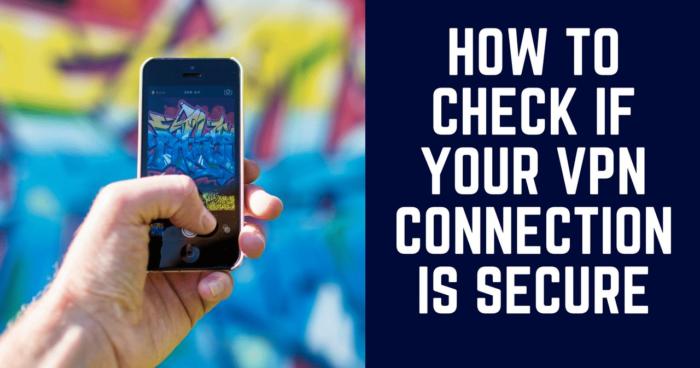

![7 Bästa VPN för Hulu ([year]) [Åtgärda fungerar inte] Best VPN for Hulu 2021](https://www.privateproxyguide.com/wp-content/uploads/2020/10/best-vpn-for-hulu-150x150.jpg)


![Fungerar NordVPN med Netflix? [year]: Streaming testad Does NordVPN Work With Netflix](https://www.privateproxyguide.com/wp-content/uploads/2023/02/Does-NordVPN-Work-With-Netflix-150x150.jpg)





![Bästa billiga VPN [year] – Snabba och prisvärda VPN-servrar Best Cheap VPN](https://www.privateproxyguide.com/wp-content/uploads/2022/05/Best-Cheap-VPN-150x150.jpg)
![5 Bästa VPN-leverantörerna ([year]) [PC, iOS, Android] VPN](https://www.privateproxyguide.com/wp-content/uploads/2021/03/vpn-150x150.jpg)
![CyberGhost VPN-recension: Funktioner, fördelar och nackdelar [year] cyberghost vpn](https://www.privateproxyguide.com/wp-content/uploads/2021/03/cyberghost-vpn-150x150.jpg)